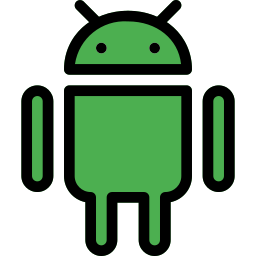Как сделать резервную копию контактов на Samsung Galaxy J1?
Адрес и контактная книга станут драгоценностью. Мы не хотели бы, чтобы исчез весь его список телефонных номеров. Действительно, интересно иметь возможность сохранять контакты во втором месте, отличном от вашего Samsung Galaxy J1, чтобы эту резервную копию можно было восстановить из любого места и на любом телефоне. Как на андроиде можно просто держать контакты? В этом руководстве мы объясним, как создать резервную копию контактов в учетной записи Google Drive, на SIM- или SD-карте или на ПК. Если вы хотите сделать резервную копию сообщений Samsung Galaxy J1, прочтите нашу статью.
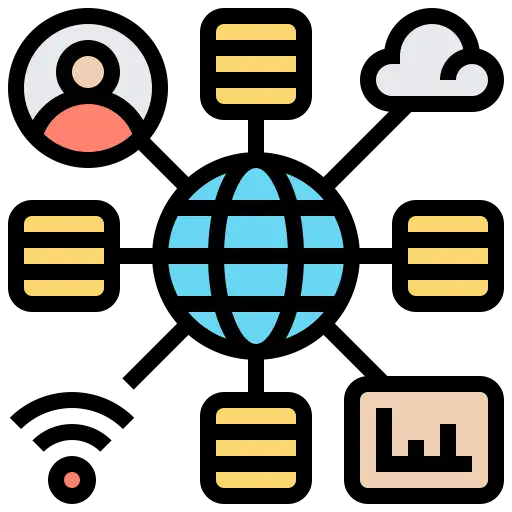
Как сохранить контакты Samsung Galaxy J1 в Google?
Чтобы иметь возможность создать резервную копию в Gmail, вам сначала нужно создать электронную почту Gmail. Резервное копирование этих данных в Google с Samsung Galaxy J1 позволит вам в любое время использовать всю свою информацию с любого компьютера или телефона. Чтобы сделать резервную копию или сохранить снова, вам просто нужно следовать этим инструкциям:
- Зайдите в настройки вашего Samsung Galaxy J1
- Во-вторых, выберите «Учетные записи и резервное копирование», а также «Дополнительные настройки» или «Система».
- Затем в разделе «Резервное копирование и восстановление», а также «Резервное копирование и сброс».
- Затем выберите активировать резервное копирование моих данных в учетной записи Gmail, оно включает резервное копирование контактов
- если это еще не было выполнено, вам нужно будет связать свой адрес Gmail с резервной учетной записью: Добавить учетную запись
- Во-вторых, выберите учетную запись Google
- Включить резервное копирование на Google Диск
- И выберите Резервное копирование сейчас.
Таким образом вы сохраните свои контакты на Google Диске. Обычно резервное копирование информации вашего Samsung Galaxy J1 выполняется автоматически во вторую очередь.
Как экспортировать контакты с вашего Samsung Galaxy J1 на SIM-карту?
Вы сможете экспортировать свои контакты на SIM-карту, SD-карту или в виде файла vCard. Это позволяет вам импортировать контакты из вашего Samsung Galaxy J1 в новый телефон с вашей SIM-карты или из файла vCard. Чтобы сохранить свои контакты, вам нужно будет следовать инструкциям, приведенным ниже:
Программы для Windows, мобильные приложения, игры - ВСЁ БЕСПЛАТНО, в нашем закрытом телеграмм канале - Подписывайтесь:)
- Перейдите в приложение Контакты вашего Samsung Galaxy J1.
- Выберите строку меню, а также 3 параллельные линии.
- Затем выберите Управление контактами.
- Во-вторых, выберите Импорт / Экспорт контактов.
- Затем выберите экспорт, вас спросят, в какое место вы планируете сохранить свои контакты:
- сим-карта
- SD Card
- Внутренняя память
- В файл VCF, а также в vCard
Как создать резервную копию всех ваших контактов с Samsung Galaxy J1 на ПК?
Действительно, вы можете сохранить свои контакты со своего Samsung Galaxy J1 на компьютер. Имея это в виду, интересно загрузить программу типа Dr.Fone, а также специальное программное обеспечение для вашего бренда Samsung Galaxy J1. Таким образом, вы можете создавать резервные копии данных (сообщений, фотографий, контактов и т. Д.).
Восстановить контакты из резервных копий?
Вы сможете восстановить восстановление контактов со своего компьютера, из файла VCard, с SD или SIM-карты или даже с вашего Google Диска.
Восстановление контактов, хранящихся на Диске
- Откройте приложение «Настройки» на смартфоне Samsung Galaxy J1.
- Коснитесь Google
- В разделе «Службы» нажмите «Настроить и восстановить».
- Нажмите на телефон, содержащий контакты, которые нужно скопировать.
- Нажмите “Восстановить контакты”.
- И нажмите на резервную копию, чтобы восстановить текущее устройство, следовательно, возможно, Samsung Galaxy J1.
- И проверьте, хотите ли вы также импортировать контакты с SIM-карты
- Наконец, выберите Восстановить
Восстановление контактов с SIM-карты вашего Samsung Galaxy J1
Импортировать контакты с SIM-карты или SD-карты очень просто. Все, что вам нужно сделать, это следовать следующим указаниям:
- Перейдите в приложение Контакты вашего Samsung Galaxy J1.
- Выберите меню или настройки контакта
- И управление контактами
- Затем выберите Импортировать контакты.
- И выберите расположение сохраненных контактов, SIM-карту или SD-карту.
- И нажмите Импорт
Если вам нужны другие учебные материалы по вашему Samsung Galaxy J1, мы приглашаем вас перейти к учебным материалам в категории: Samsung Galaxy J1.
Программы для Windows, мобильные приложения, игры - ВСЁ БЕСПЛАТНО, в нашем закрытом телеграмм канале - Подписывайтесь:)